意外と簡単!PC・スマホでAIグラビア画像を生成する方法・おすすめのツールまとめ

自分の思い通りのAIグラビア美人画像を作る方法が知りたいという方も多いではないでしょうか。現在、AIによる画像生成技術はさまざまな分野で活用が進むにつれて、リアルなAIグラビア作成を誰でも簡単に始めるようなります。
では、自分のイメージ通りのAIグラビア美女画像を作るには、どうしたらいいでしょうか。
そこで今回は、初心者でも簡単にできるAIグラビアの作り方について解説します。また、AIグラビアアイドルとはなにか、AIグラビア作成に必要のツールや、よくある質問についても解説します。自分だけのオリジナルAIグラビア画像を生成したい方は、ぜひ参考にしてください。
目次 [非表示表示]
1. AIグラビアとは?
2. オンラインサイトを使ったAIグラビアの作り方
3. 画像生成AIツールを使ったAIグラビアの作り方
4. スマホアプリを使ったAIグラビアの作り方
5. AIグラビア作成に関するよくある質問
AIグラビアとは?

AIグラビアは、人工知能(AI)を使用して生成される架空のグラビアアイドルと美女を指します。
実在のグラビアアイドルやプロカメラマンは必要なく、髪型、服装、ポーズなどのパラメータを設定することで、誰でも簡単に自分の意図したグラビア写真をAIから生み出すことができます。
これにより、コスト削減を実現削減しつつ、ハイクオリティなグラビアアイドル写真を量産することも可能となります。
また、AIグラビアには著作権の問題が少なかったり、表現の新たな可能性を広げたりするという利点もあるので、商品のプロモーション、仮想のキャラクターの作成などのさまざまな分野で活用されています。
-
 写真の高画質化無料アプリ: Winxvideo AI
写真の高画質化無料アプリ: Winxvideo AI対応環境:Windows
使いやすさ:★★★★★
オンラインサイトを使ったAIグラビアの作り方
AIグラビアの作り方はさまざまありますが、その中で最も簡単なのは、AIグラビア作成サイトを利用することになります。ソフトウェアをインストールせずに、簡単操作で手軽にリアルなAIグラビア美女画像を作ることができるようになっています。
さらに、iPhone、AndroidスマホやPC、タブレットといった多様なデバイスで利用できることもおすすめポイントです。
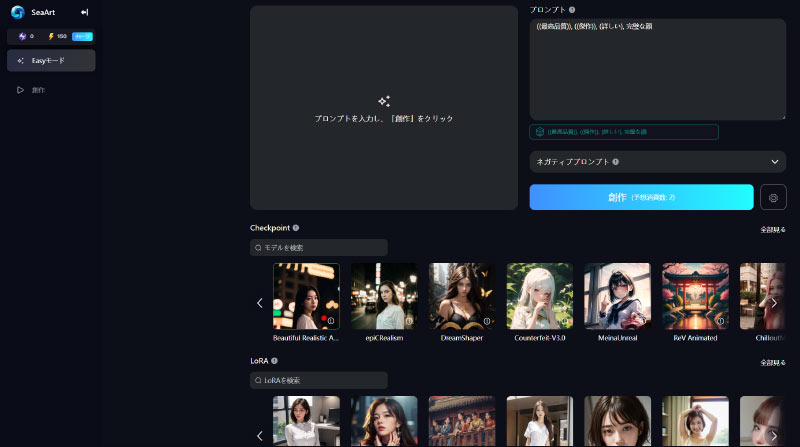
AIグラビア作成サイトを利用する場合は、「SeaArt.AI」というサイトを利用することでAIグラビア画像を生成することができます。手順は次の通りです。
- 1SeaArt.AIサイトにアクセスしてログインします。
- 2グラビア画像を検索して、好みの画像にマウスのカーソルを当て、赤色の「創作」アイコンをクリックします。
- 3SeaArt Bot画面が開くので、画面下にあるプロンプトの内容を確認し、必要に応じて調整を行うと、生成ボタンを押します。
- 4SeaArt.AIによるAIグラビア作成が開始されるので、しばらく待ちます。
- 5生成が完了したら、表示されているグラビア画像が保存するだけでいいです。
画像生成AIツールを使ったAIグラビアの作り方
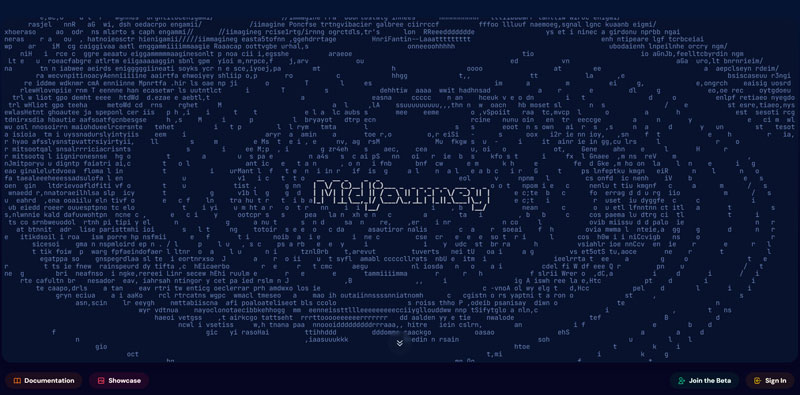
続いては、画像生成AIの「Midjourney」を使って、WindowsやMacのパソコンでAIグラビアアイドルを生成する方法です。
Midjourneyは、Discordというチャットサービスの上で利用できる画像生成AIです。ユーザーが入力したテキストの説明文からオリジナルの画像を自動的に生成くれるので、手軽に自分の思い通りのAIグラビア画像を生成したいという方におすすめです。
Midjourneyを使って、AIグラビア美女画像を作る手順は以下の通りです。
- 1パソコンでアプリ版Discordを起動してログインします。
- 2ブラウザでMidjourneyページにアクセスして、「Join the Beta」からMidjourneyに参加します。
- 3アプリ版Discordが表示されるので、左サイドバーにある船のアイコンをクリックし、「NEWCOMER ROOMS」チャンネルから「newbie-数字」という画像生成用の部屋を一つ選択します。
- 4画面右側のテキスト入力欄に「/imagine prompt:」というコマンドを入力することで、AI画像生成ができるようになります。
- 高画質のAIグラビア画像を生成するには、「/imagine prompt:」の後に英語プロンプトを入力することをおすすめします。
- MidjourneyでAIグラビア美女画像を作る時に使えるプロンプト例
- Japanese realistic masterpiece of a beautiful woman, 20 years old, standing in the sea, long brown hair, black eyes, smiling eyes, white bikini, masterful details, high quality, realistic, serene, beach landscape, long flowing hair, calm sea, vibrant colors, lifelike, sunlight reflecting on water
- 5AIグラビア作成プロンプトを入力してエンターキーを押したら、画像生成が始まります。しばらくすると、生成された4枚の候補画像から、気に入ったものを選んで保存すればいいです。
スマホアプリを使ったAIグラビアの作り方
AIグラビアアイドルを生成するには、オンラインサイトや画像によるAIグラビアの作り方の他に、スマホアプリから作成する方法があります。
ここからは、AIグラビア作成アプリを利用して、Androidスマホ・iPhoneでAIグラビア画像を生成する方法を紹介します。
iPhoneでAIグラビア画像を生成する
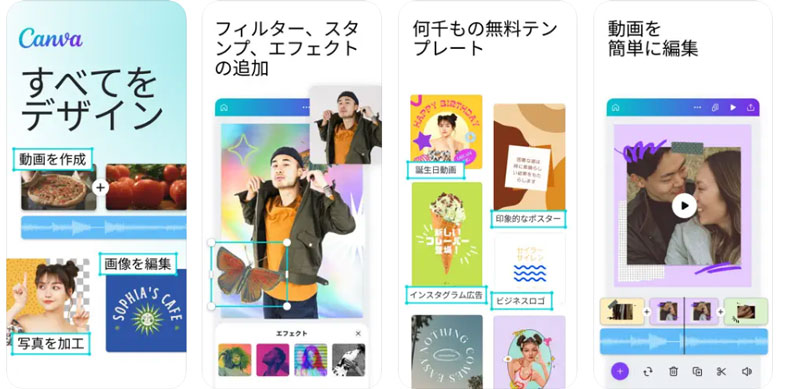
iPhoneの場合、「Canva」というアプリでAIグラビア美女画像を作ることができます。手順は以下の通りです。
- 1iPhoneでCanvaアプリを開き、画面下側の「+」から新しいデザインを作成します。
- 2編集画面が開いたら、画面左下の「+」→「アプリ」→「AI - powered」→「マジック生成」をタップします。
- 3「画像」タブを選択し、メッセージ欄に作りたいグラビアアイドルの説明文またはキーワードを入力したら、「画像を生成」をタップします。
- 4しばらくすると、数枚の候補を出力します。
- 5気に入った画像をタップして、デザインの上に挿入して保存すれば終了です。
AndroidでAIグラビア画像を生成する
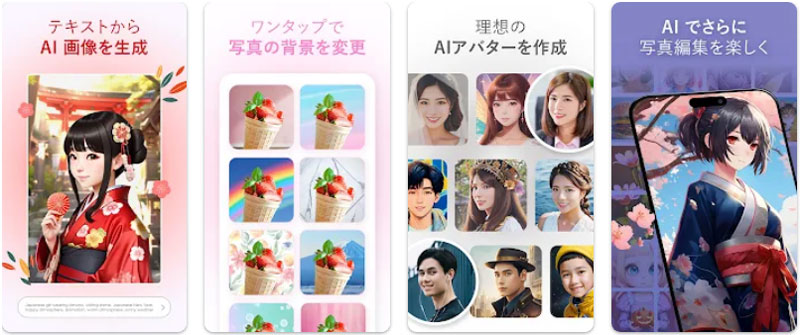
Androidの場合、「Vivid AI」というアプリでAIグラビアアイドルを生成することができます。手順は以下の通りです。
- 1AndroidスマホでVivid AIアプリを開き、「テキストの画像生成」をタップします。
- 2生成したいグラビア画像の説明文をテキスト欄に入力して、下側のスタイルから「リアル」を選択します。
- 3画面下の「生成」ボタンをタップしたら、AIグラビア作成が始まります。
- 4画像が生成できたら、画像の選定と保存を行います。
AIグラビア作成に関するよくある質問
最後に、AIグラビアの作り方に関する、よくある質問と回答をまとめています。
Q1:生成したAIグラビア画像は無料で使えますか?
一般的には、AIグラビアサービスから生成した画像は、個人または家庭内などの限られた範囲内であれば、無料で自由に利用する可能です。ただし、一般公開(SNS含む)や商用利用する場合は利用規約を確認してください。
Q2:AIが生成したグラビア画像に著作権はかかりますか?
AIグラビア作成サービスによって著作権の取り扱いが異なります。例えば、
画像生成AIのMidjourneyで生成した画像の著作権はユーザー側が保有しています。(参考:Midjourney Terms of Service)
Stable Diffusionで生成した画像に著作権は生じません。 (参考:Hugging Face stable-diffusion License)
しかし、AIによる画像生成は、インターネット上に存在する画像を用いてトレーニングされたモデルデータを用いて生成されたなので、参考元の著作権や肖像権を侵害する可能性があることに注意したいところです。
Q3:AIグラビア作成プロンプトを入力する際に、なにか注意点はありますか?
ご要望に応じたグラビア写真を生成するために、生成するプロンプトになるべく具体的な条件や指示を盛り込みます。
また、グラビア画像で特に強調したい部分があれば、それをプロンプトの初期部分に置いたり、括弧をつけたりすると効果的です。因みに、過激、暴力などのセンシティブな言葉を使用できないので注意してください。



















 キャンペーン
キャンペーン


